Una vez obtenida la información analizada del proyecto, podemos utilizar los distintos filtros disponibles en el formulario para refinar la búsqueda de datos.
Por ejemplo, en la parte superior izquierda, podemos usar el selector para filtrar según el estado de las familias.
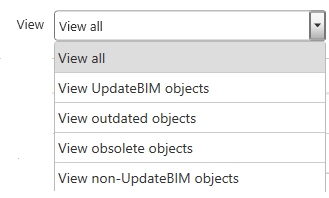
Y en la parte derecha, en función del catálogo,
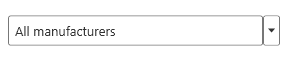
Por otro lado, en la sección resaltada en la siguiente imagen:
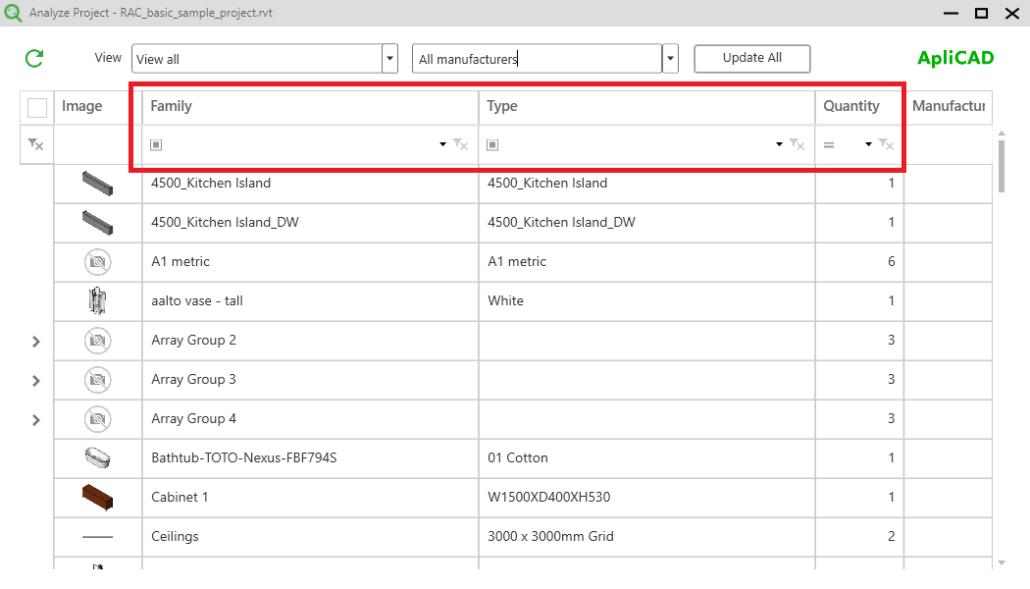
También podemos aplicar filtros adicionales por nombre de familia y/o tipo, así como por cantidad.
Por ejemplo, en el caso del proyecto de ejemplo de Autodesk, podríamos filtrar para ver solo los objetos cuya familia contiene la palabra ‘wall’.
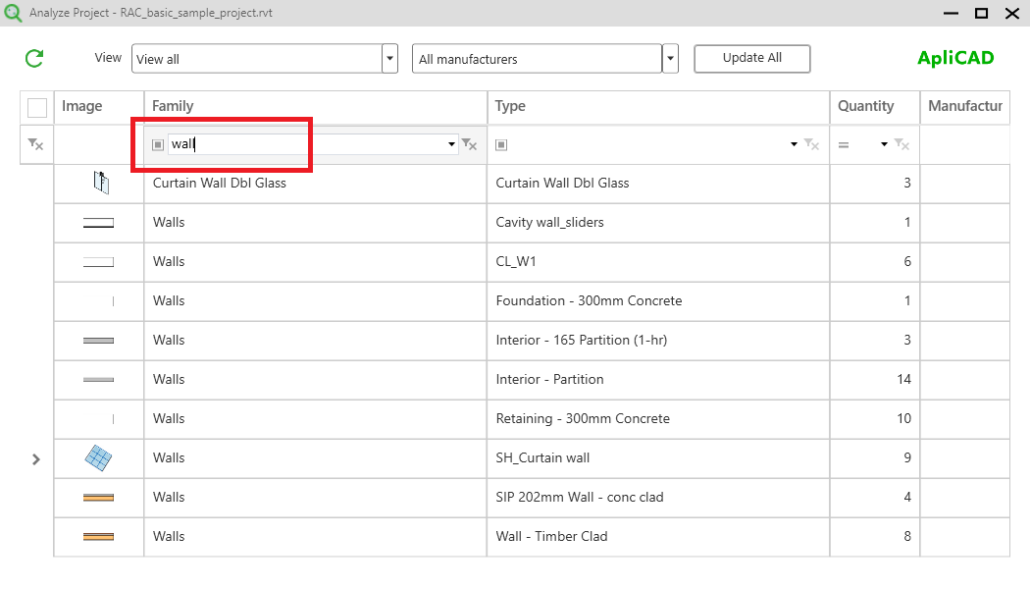
Como se puede observar, el filtro aplica a cualquier familia que contenga las letras ‘wall’ en su nombre, independientemente de la posición de esta cadena en el nombre.




